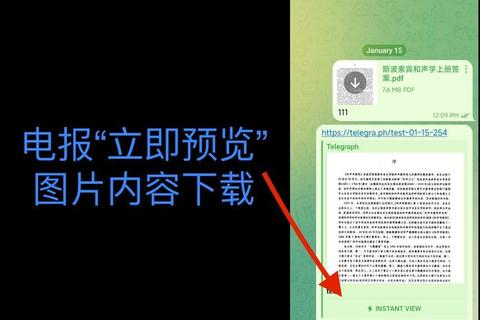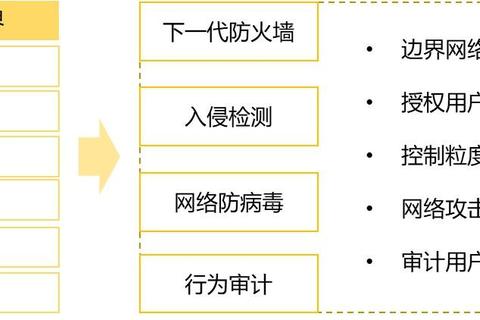在即时通讯应用中,Telegram 凭借其高达 2GB 的单文件传输能力成为用户分享大型文件的首选工具。许多用户在使用过程中常遇到下载失败、速度缓慢或文件无法保存等问题,这些问题可能由网络限制、设备设置或软件版本差异导致。本文将系统梳理 Telegram 下载功能相关的常见故障,从省电模式优化、网络调试到第三方工具辅助等多个角度提供详尽的解决方案,并推荐已验证有效的提速工具,帮助用户快速恢复高效的文件传输体验。
一、下载失败的常见原因及应对策略
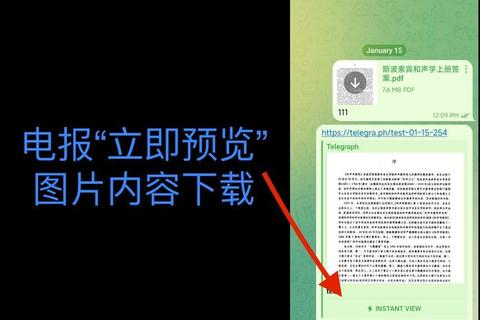
1. 省电模式限制后台运行
省电模式会暂停后台应用的活跃进程,导致 Telegram 下载任务中断。
解决方法:
关闭设备省电模式:进入手机设置 → 电池 → 省电模式 → 关闭 。
豁免 Telegram 的电池优化:
安卓:设置 → 应用管理 → Telegram → 电池 → 优化电池使用 → 关闭 。
iOS:设置 → Telegram → 允许后台应用刷新 → 开启 。
2. 网络连接不稳定或受限
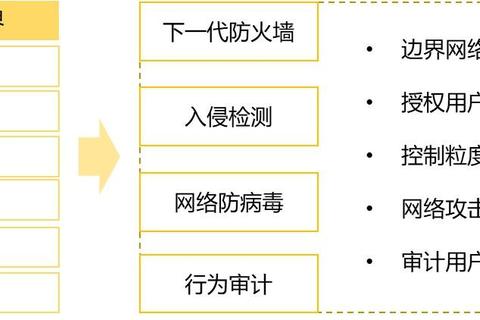
网络波动或运营商屏蔽均可能导致下载中断。
排查与修复:
切换网络环境:尝试从 Wi-Fi 切换至移动数据,或通过飞行模式重置网络连接 。
检查 Telegram 连接协议:进入 Telegram 设置 → 高级 → 确保使用 TCP 协议(默认配置)。
使用代理或 VPN:若因地区限制被屏蔽,可通过代理工具绕过 ISP 封锁 。
3. 存储空间不足
Telegram 下载文件需预留至少文件大小 1.2 倍的存储空间。
操作建议:
清理设备缓存:安卓用户通过系统设置 → 存储 → 清理缓存;iOS 用户需卸载重装 Telegram 。
删除冗余文件:优先移除 Telegram 的本地缓存(设置 → 数据和存储 → 存储使用 → 清除缓存)。
4. 应用版本过旧或设置异常
旧版本可能存在兼容性 Bug,而错误设置可能干扰下载流程。
优化步骤:
更新至最新版本:通过官方应用商店或 [Telegram 官网] 下载安装包 。
重置应用配置:进入 Telegram 设置 → 高级 → 恢复默认连接设置 。
二、提升下载速度的进阶技巧
1. 调整数据使用优先级
限制后台数据流量会降低下载速度,需手动调整权限:
安卓:设置 → 蜂窝网络/Wi-Fi → 数据使用 → 设置为“高”优先级 。
iOS:设置 → Telegram → 蜂窝数据 → 允许“无限量使用” 。
2. 使用第三方加速工具
通过模块或修改版客户端突破官方速度限制:
Telegram Speed Hook(Xposed 模块):自动提升大于 5MB 文件的下载速度,需 Root 或 Magisk 环境 。
Telegram 高级破解版:部分第三方版本(如文末推荐)移除限速逻辑,兼容安卓 15 系统 。
3. 优化本地网络环境
关闭占用带宽的应用(如视频流、云盘同步)。
重启路由器或光猫,确保网络硬件性能正常 。
三、特殊场景解决方案
1. 下载受限制的频道视频
若频道启用“限制内容保存”功能,可通过以下方法绕过:
Tampermonkey 脚本:安装浏览器扩展后,从 [Greasy Fork] 下载专用脚本解锁下载权限 。
机器人辅助:通过 `GetPublicLinkBot` 生成文件直链,用浏览器或下载管理器获取 。
2. 大文件分片下载失败
超过 1GB 的文件可能因网络中断导致重传失败。
建议工具:
IDM(Internet Download Manager):配合直链实现断点续传,稳定性优于原生客户端 。
四、推荐工具与注意事项
1. 官方与第三方客户端对比
Telegram X:安卓专属优化版,加载速度更快,支持夜间模式 。
Nekogram X:开源修改版,内置下载加速与隐私增强功能 。
2. 风险提示
第三方工具可能存在安全风险,建议从可信来源下载并验证签名 。
避免使用来路不明的破解版,以防账号信息泄露 。
通过上述方法,用户可系统性解决 Telegram 下载中的各类异常问题。若问题仍未解决,可尝试联系 [Telegram 官方支持] 或更换设备测试是否为硬件兼容性问题。保持应用更新与网络通畅是维持下载效率的关键。
文章已关闭评论!